Odznak počítača na pracovnej ploche Windows 10 10
- 4890
- 1181
- Stanislav Mora
Otázka, ako vrátiť ikonu „Môj počítač“ (tento počítač) na pracovnú plochu systému Windows 10 od okamihu, keď bol systém opustený na tejto stránke častejšie ako ktorákoľvek iná otázka týkajúca sa nového OS a má veľmi jednoduchú odpoveď.
V týchto pokynoch niekoľko spôsobov, ako vrátiť ikonu počítača v systéme Windows 10 - pomocou parametrov systémových odznakov, ku ktorým je možné získať rôzne metódy, ako aj použitie editora registra. Poznamenávam, že na pracovnej ploche by ste nemali vytvárať jednoduchý štítok.
- Zapnite môj počítač v ikone parametrov Windows 10
- Výučba
- Ako vrátiť ikonu počítača prostredníctvom registra
Ako zapnúť ikonu môjho počítača v parametroch systému Windows 10
V systéme Windows 10 sa zobrazí ikony na pracovnej ploche (tento počítač, košík, sieť a priečinok používateľa) je rovnaký ovládací panel ako predtým, ale je spustený z iného miesta. Kroky na zapnutie ikony počítača na pracovnej ploche vyzerajú nasledovne:
- Kliknite napriek pravému tlačidlu myši, vyberte položku „Prispôsobenie“ a potom otvorte položku „Témy“ vľavo.
- V časti „Súvisiace parametre“ nájdete potrebné parametre ikon stolných počítačov, sprievodné parametre sa môžu zobraziť v dolnej časti zoznamu alebo napravo od okna (ak je okno parametrov široké).

- Po otvorení tejto položky môžete uviesť, ktoré ikony sa majú zobraziť a ktoré - nie. Vrátane zahrnutia „môjho počítača“ (tento počítač) na pracovnú plochu alebo z neho vyberte košík, urobte to isté s ostatnými ikonami av prípade potreby zmeňte vzhľad ikony počítača alebo iných ikon.

Existujú aj iné spôsoby, ako sa rýchlo dostať do rovnakých nastavení, aby ste vrátili ikonu počítača na pracovnú plochu, ktoré sú vhodné nielen pre Windows 10, ale aj pre všetky posledné verzie systému.
- Môžete otvoriť okno s parametrami zobrazovania ikon stolného počítača jedného z dvoch príkazov spustených z okna „Vykonať“, ktoré je možné zavolať stlačením Windows + R (Windows - Windows Emblem). Tímy: Stopka.Cpl, 5 (Vyžaduje sa medzera pred čiarkou) alebo Rundll32 shell32.DLL, Control_rundll Desk.Cpl ,, 5 (Neboli vykonané žiadne chyby v pravopise, všetko je presne také).
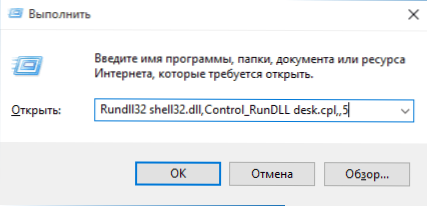
- V počiatočných verziách systému Windows 10 v ovládacom paneli v polí vyhľadávaní v pravom hornom rohu môžete vytočiť „ikony“, vo výsledkoch, aby ste videli položku „Zobrazenie alebo skryté bežné ikony na pracovnej ploche“.

Výučba
Ako vrátiť ikonu počítača Windows 10 na pracovnú plochu pomocou editora registra
Existuje iný spôsob, ako vrátiť môj počítač na pracovnú plochu, je použitie registra. Úpravy môžete robiť manuálne, ale odporúčam vytvoriť súbor .Reg a pridajte ho do registra. Obsah súboru na pridanie:
Editor registra systému Windows Verzia 5.00 [hkey_current_user \ softvér \ Microsoft \ Windows \ CurrentVersion \ Explorer \ Hidedesktopicons \ newstartPanel] "20D04Fea-1069 -A2D8-08002B30309D" = DWord: 0000000000 [HKEY_CURENT_CURENT_USER \ MICRORVERION \ \ Windows \ Windows \ Hedesktopicons \ classicStartMenu] "20D04FE0-3AEA-1069-A2D8-08002B30309D" = DWORD: 00000000
Po pridaní zmien do registra reštartujte vodiča alebo reštartu počítača - ikona sa zobrazí na pracovnej ploche.
- « Ako zakázať aktualizácie systému Windows 10
- Win+R Príkazy (Vykonajte) pre Windows 11 a Windows 10, ktoré je užitočné poznať »

